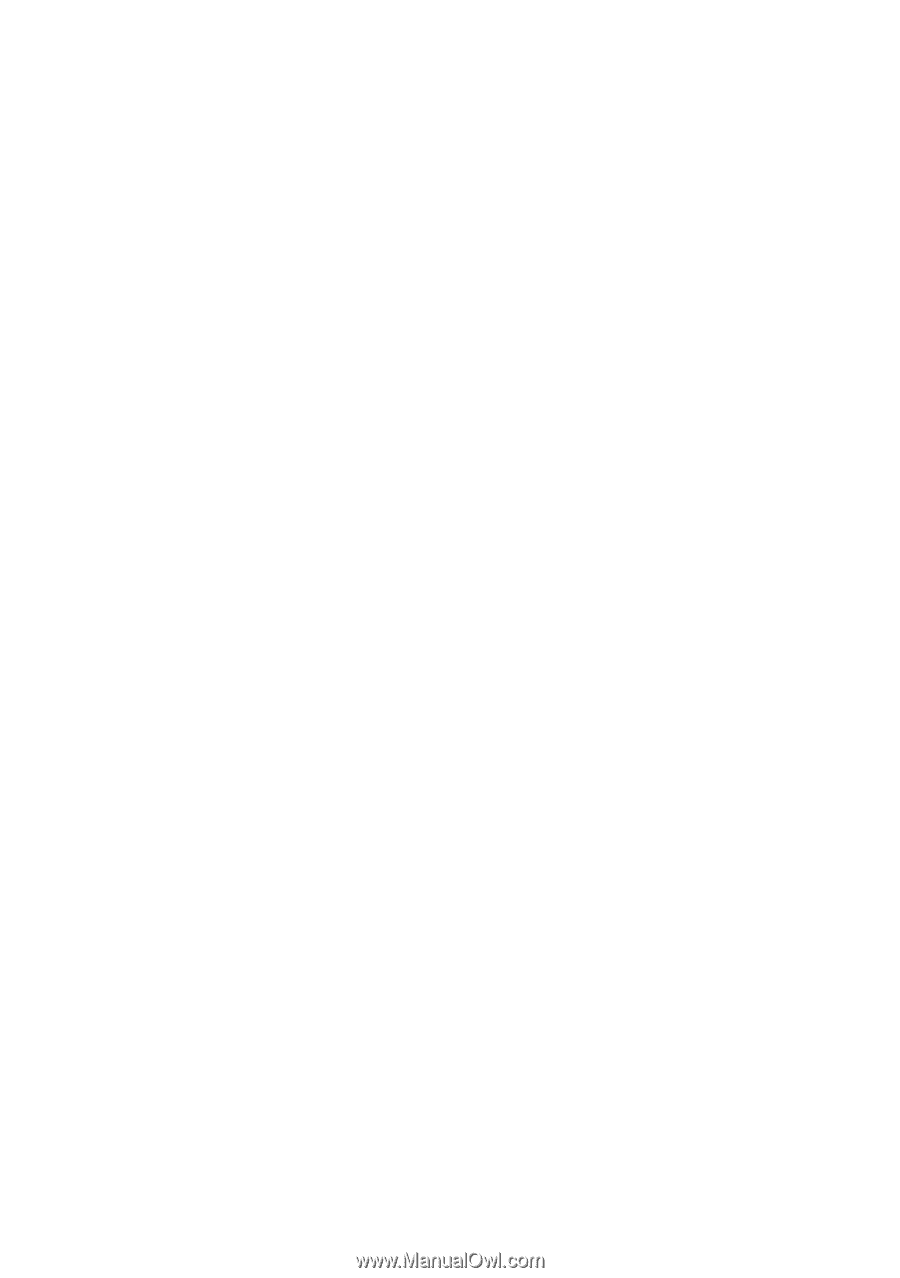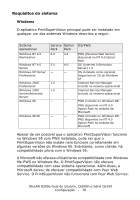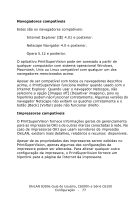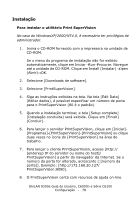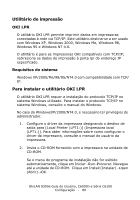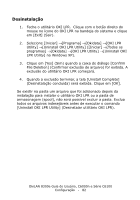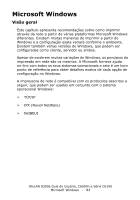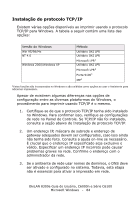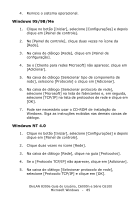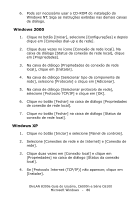Oki C6100dn OkiLAN 8300e Network User's Guide for C6000n and C6100 Series Prin - Page 81
OKI LPR agora e clique em [Finish] Concluir. Marque [Yes
 |
View all Oki C6100dn manuals
Add to My Manuals
Save this manual to your list of manuals |
Page 81 highlights
3. Selecione [Utilitários] (Software de rede). 4. Selecione [Instalar LPR]. 5. Clique em [Next] (Avançar) quando a tela [Welcome] (Boas-vindas) for exibida. 6. Confirme a [Destination Folder] (Pasta de destino) e a [Spool Folder] (Pasta de armazenamento) e clique em [Next] (Avançar). 7. Marque a opção [Register in Startup] (Registrar na inicialização) se desejar a inicialização automática quando o Windows for lançado. Marque a opção [Launch as minimized] (Lançar minimizado) se desejar a inicialização em estado de ícone e clique em [Next] (Avançar). 8. Confirme o nome da pasta do programa e clique em [Next] (Avançar). A instalação começará. 9. Quando a instalação terminar, a tela [Setup complete] (Instalação concluída) será exibida. Marque [Yes, I want to launch OKI LPR Utility now] (Sim, quero lançar o utilitário OKI LPR agora) e clique em [Finish] (Concluir). Marque [Yes, I want to view the ReadMe File] (Sim, quero ler o arquivo LeiaMe) se desejar ler o arquivo [Readme] (Leiame). O utilitário OKI LPR será lançado. 10. Selecione [Add Printer] (Adicionar impressora) no menu [Remote Print] (Impressão remota). 11. Selecione [Printer] (Impressora) para aceitar a impressora que foi adicionada na etapa 1. 12. Digite um endereço IP em [IP Address] (Endereço IP) e clique em [OK]. Uma impressora será adicionada à janela principal. Consulte a Ajuda on-line para obter informações sobre como usar o utilitário. OkiLAN 8300e Guia do Usuário, C6000n e Série C6100 Configuração - 81